Ahogy kedvenc cupertinói cégünk továbbra is a szolgáltatásokra helyezi a hangsúlyt az eszközök helyett, mi, fogyasztók kapjuk meg a jutalmakat. Az Apple Arcade-ot az Apple TV+ és az Apple Watch Series 5 mellett jelentették be 2019 elején, mielőtt hivatalosan tavaly szeptemberben indult volna.
Tartalom
- Kapcsolódó olvasmányok
-
Az Apple Arcade helyi többjátékos és kétjátékos mód beállítása
- Párosítsa a vezérlőket
- Találja meg a megfelelő játékot
- Érezd jól magad!
-
Következtetés
- Kapcsolódó hozzászólások:
Kapcsolódó olvasmányok
- 10 gyakori probléma az Apple Arcade-dal és azok megoldása
- Próbálja ki ezt az 5 legjobb játékot, hogy a legjobb Apple Arcade élményben legyen része
- Használja a Képernyőidőt az Apple Arcade segítségével a játékidő kezeléséhez
- Ismerősök meghívása a Game Center segítségével iOS 13 és iPadOS rendszeren
- Az Apple készen áll az Arcade és AppleTV+ szolgáltatások bemutatására
Az új játékok továbbra is megjelennek a szolgáltatásban, de mi van azokkal az időkkel, amikor néhány barátod van? Valóban tudsz helyi többjátékost vagy fej-fej mellett játszani kétjátékos módban? Nos, a válasz igen, és mi segítünk az indulásban, hogy az ülés szélén ülve megküzdhessen a barátaival.
Az Apple Arcade helyi többjátékos és kétjátékos mód beállítása

Mielőtt valóban elkezdhetnél játszani akár a helyi többjátékos, akár a kétjátékos módban, mindenkinek szüksége lesz egy módra, hogy játsszon. Nem reális, főleg ha Apple TV-n játszik, hogy két ember használja ugyanazt a kontrollert.
Az iOS 13, iPadOS és tvOS 13 kiadásával az Apple bemutatta a harmadik féltől származó vezérlők használatának lehetőségét, mint például a Microsoft és a Sony. Úgy van; ez azt jelenti, hogy használhatja Xbox Wireless vagy Sony DualShock 4 vezérlőit Apple eszközeivel. A csapás a megfelelő játékok megtalálása, mivel az Apple Arcade kínálatában nem minden támogatja a kontrollerek bemenetét, nem beszélve a többjátékos módokról.
Párosítsa a vezérlőket
Ha van kontrollere, és a barátja hoz egy másikat, akkor ezeket gyorsan és egyszerűen párosíthatja készülékével. És ennek egy másik gyönyörű aspektusa, hogy az iOS, az iPadOS és a tvOS mind támogatja a vezérlők egyidejű párosítását, még akkor is, ha ugyanaz a típus többszöröse (azaz két Xbox vagy két DualShock 4).
Párosítsa a vezérlőket iOS vagy iPadOS rendszeren

Az Xbox vagy a DualShock 4 kontroller párosítása nem különbözik bármely más Bluetooth-eszköz okostelefonjához vagy táblagépéhez való párosításától. Íme a lépések, amelyeket meg kell tennie:
- Állítsa a vezérlőt párosítási módba.
- Xbox kontroller – Nyomja meg az Xbox gombot a vezérlő bekapcsolásához. Nyomja meg és tartsa lenyomva a Csatlakozás gombot (felül) néhány másodpercig, amíg az Xbox gomb villogni nem kezd.
- PS4 vezérlő – Nyomja meg és tartsa lenyomva egyszerre a PS és a Share gombot, amíg a fénysáv villogni nem kezd.
- iPhone vagy iPad készülékén nyissa meg a Beállítások kb
- Érintse meg Bluetooth
- feliratú rész alatt Egyéb eszközök, érintse meg a vezérlő nevét a csatlakozáshoz
Párosítsa a vezérlőket az Apple TV-vel
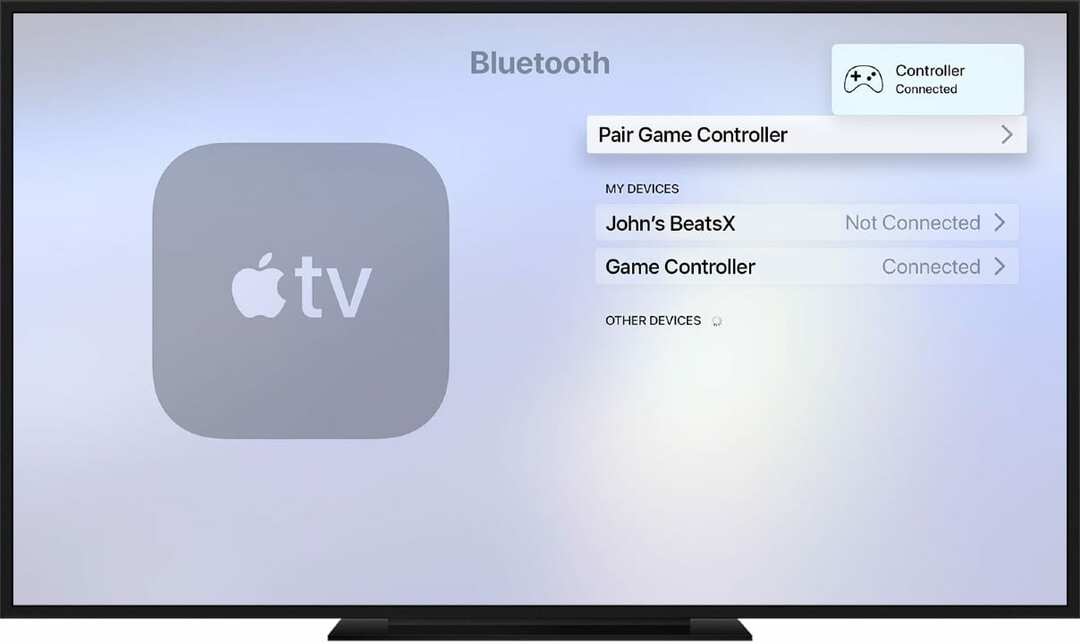
Ahogy az iOS és az iPadOS esetében is, a vezérlők párosításának folyamata meglehetősen egyszerű. A tvOS-hez képest az a különbség, hogy a párosítási folyamat befejezése után értesítést kap.
- Állítsa a vezérlőt párosítási módba.
- Xbox kontroller – Nyomja meg az Xbox gombot a vezérlő bekapcsolásához. Nyomja meg és tartsa lenyomva a Csatlakozás gombot (felül) néhány másodpercig, amíg az Xbox gomb villogni nem kezd.
- PS4 vezérlő – Nyomja meg és tartsa lenyomva egyszerre a PS és a Share gombot, amíg a fénysáv villogni nem kezd.
- Az Apple TV-ről lépjen a következőre: Beállítások > Távirányítók és eszközök > Bluetooth
- Várja meg, amíg megjelenik a vezérlő
- Válassza ki a vezérlő nevét
A párosítás után egy értesítés jelenik meg a képernyő jobb felső sarkában, amely a következőt mondja: „Vezérlő csatlakoztatva”. Ezután vezérelheti Apple TV-jét PS4 vagy Xbox kontrollerével, és megnyithatja azt a játékot, amelyet játszani szeretne.
Találja meg a megfelelő játékot
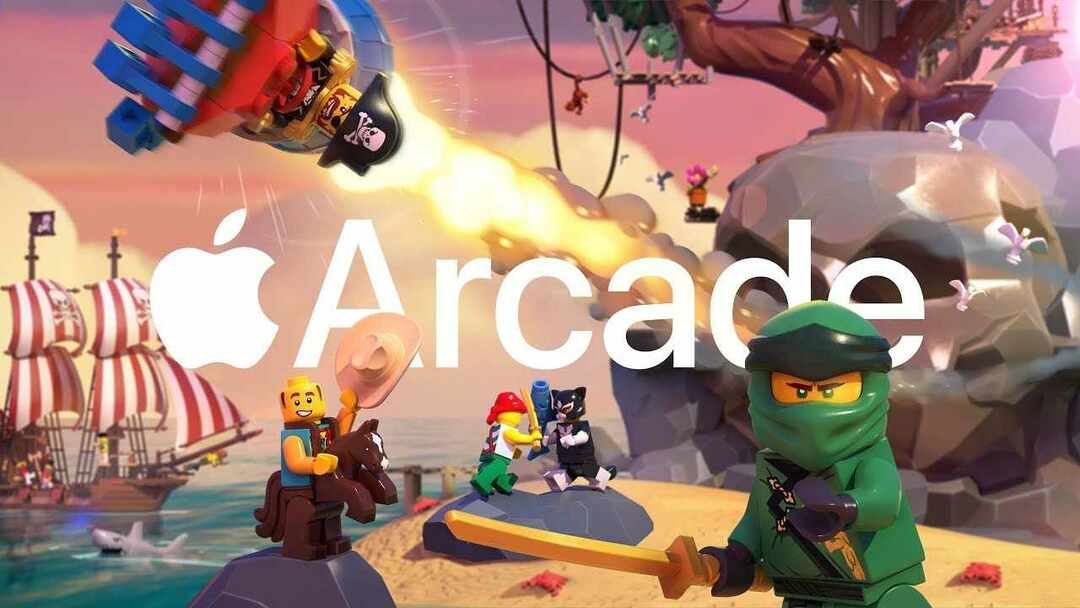
Rendben, akkor az összes vezérlőt bekapcsolta, párosította és csatlakoztatta. mit csinálsz ezután? Nos, meg kell találnia a megfelelő játékot az indításhoz, és fel kell készülnie arra, hogy jól szórakozzon, vagy nagyon frusztrált lesz (a verseny alapján).
A rablók itt vannak Reddit listát készítettek az Apple Arcade összes játékáról, beleértve a támogatott játékosok számát is. Az alábbiakban felsoroltuk (és linkeltük) az összes olyan játékot, amely lehetővé teszi a helyi többjátékos vagy kétjátékos módot:

- Lego verekedések – Akár 4 játékos
- Sonic Racing – Akár 4 játékos
- Frogger a Toy Townban – Akár 4 játékos
- Forró láva – Akár 4 játékos
- HyperBrawl verseny– Akár 4 játékos
- Rosie valósága – Akár 4 játékos
- Titkos Hoppá! – Akár 4 játékos
- Pókszauruszok – Legfeljebb 2 játékos
- Csillagparancsnokok – Legfeljebb 2 játékos
- Punch Planet – Legfeljebb 2 játékos
- Vörös uralkodás – Legfeljebb 2 játékos
- Big Time Sports – Legfeljebb 2 játékos
- Cat Quest II – Legfeljebb 2 játékos
- Krikett a korokon át – Legfeljebb 2 játékos
- Fiatal hősök – Legfeljebb 2 játékos
- társasági foci – Legfeljebb 2 játékos
- Szuper lehetetlen út – Legfeljebb 2 játékos
Ahogy az várható volt, egyes játékok szórakoztatóbbak és magasabb besorolásúak, mint mások. De tényleg azt javasoljuk, hogy nézze át a listát, keresse meg azokat, amelyek félig érdekesnek tűnnek, és töltse le őket. Egyes letöltések tovább tarthatnak (például a Sonic Racing vagy a Lego Brawls esetében), de más játékok rendkívül könnyűek, és nem vesz igénybe időt a letöltés.
Érezd jól magad!
Ez az! Találja meg a megfelelő játékot, és induljon csatába barátaival vagy családtagjaival, akik szórakozni szeretnének.
Következtetés
Arra számítunk, hogy a játékok fent említett listája az idő múlásával tovább fog bővülni, de a már elérhető lehetőségek elég meggyőzőek. Ha még nem próbálta ki az Apple Arcade-ot, megteheti közvetlenül iPhone-járól, és egy hónapig ingyenes próbaidőszakot kap.
Már több mint 100 játék van a platformon, és azt látjuk, hogy ez a szám folyamatosan nő. Hallgassa meg kommentben, és tudassa velünk, melyek a kedvenc Apple Arcade játékai, és mi van, ha kipróbálta a többjátékos vagy kétjátékos módot!
Andrew egy szabadúszó író, aki az Egyesült Államok keleti partján él.
Az évek során számos webhelynek írt, beleértve az iMore-t, az Android Centralt, a Phandroidot és néhány másikat. Most napjait egy HVAC cégnél tölti, miközben éjszaka szabadúszó íróként dolgozik.